|
Основная цель электронного портфолио - это предоставление отчетности о трудовой деятельности педагога. В виртуальном кабинете можно распечатать созданный проект портфолио, со всеми результатами и достижениями, для подачи по месту требования: в аттестационную комиссию, при участии в любом педагогическом конкурсе и пр.
| |

Перед публикацией, в окне свойств Вы можете указать что отображать в печатной версии. Вы можете указать:
| |

| |

| |
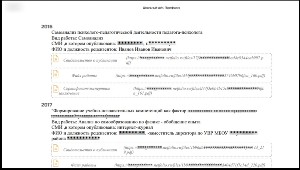
Если Вы выберите вариант без отображения QR-кодов, то в печатной версии будут отображаться только изображения и ссылки | |
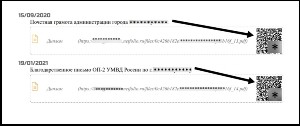
Если Вы установите отметку об отображении QR-кодов, то напротив документов/изображений/ссылок будут отображаться QR-коды, при наведении на которые можно будет переходить в смартфоне напрямую к документам/изображениям. | |
|
В целом, с QR-кодами воспринимать печатную версию портфолио удобнее. Однако это увеличивает количество печатных страниц. К примеру, в нашем тестовом проекте печатная версия без QR-кодов заняла 149 страниц, а с QR-кодами - 180 страниц. Размещать QR-коды в печатной версии, или не размещать - исключительно на Ваше усмотрение. | |
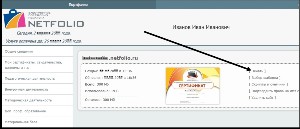
Настроив основные свойства печатной версии в окне запуска публикации и опубликовав сайт, для распечатки портфолио нажмите, пожалуйста, кнопку [Печать] в основной форме в Вашем кабинете. | |
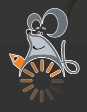
Формирование печатной версии требует некоторого времени. Время формирования печатной версии напрямую зависит от заполненности проекта. Во время формирования печатной версии выводится анимация обработки с нашим логотипом | |
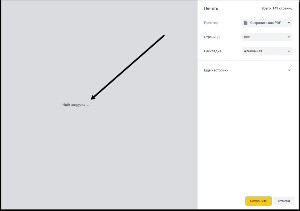
Дождитесь, пожалуйста, завершения формирования печатной версии По завершиении формирования печатной версии поднимется окно выбора действий (распечатки файла, или его сохранения, а также настройки печати/сохранения). В этом окне тоже будет производиться обработка. Теперь уже обработка сформированного файла для отображения в окне настроек. | |
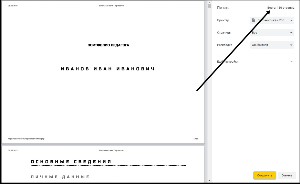
По завершении обработки в левой части окна отобразится привью Вашего портфолио. Отображение постраничное. Количество страниц в Вашем портфолио отобразится в правом верхнем углу окна свойств. | |
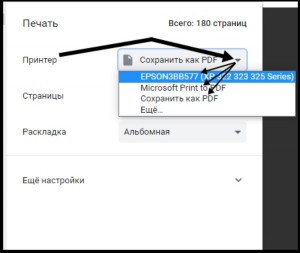
В правой части окна настроек расположена стандартная форма печати, где Вы можете выбрать распечатывать, или сохранить портфолио как файл, | |
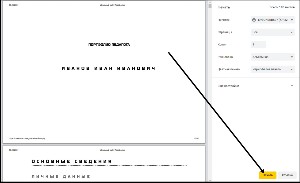
все ли страницы печатать, или выборочно, а также остальные свойства из стандартного набора. Установив предпочитаемые настройки, нажмите, пожалуйста, кнопку "Печать", или "Сохранить" (зависит от выбранного действия) в правом нижнем углу окна настроек. | |
|
Нажатием кнопки "Печать", или "Сохранить" (зависит от выбранного в настройках действия) Ваше портфолио будет либо отправлено на печать, либо сохранено как .pdf-файл. |